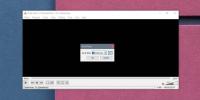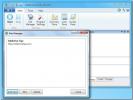ViPad: Tabbed Aero UI Launcher لاختصارات البرنامج والإشارات المرجعية
مع كل إصدار جديد من Windows ، تحاول Microsoft إعطائها لوحة واجهة جديدة (Windows 8 أي شخص؟) ، عادة مع المزيد من خيارات التخصيص ، حلوى العين وبيئة العمل المحسنة للوصول بسهولة إلى التطبيقات. ومع ذلك ، يتخطى بعض الأشخاص خطوة واحدة إلى ما تقدمه الإعدادات الافتراضية ، نحو أدوات الطرف الثالث للوصول بسرعة إلى تطبيقاتهم وعناوين URL واختصارات الملفات التي يكثر استخدامها. حسنًا ، وصفة اليوم هي بالتأكيد لأولئك الأشخاص الذين يريدون مشغل تطبيقات رائع المظهر ، مع تأثير زجاجي. ViPad هو تطبيق مجاني يوفر نافذة تشبه الزجاج ، والتي تحتوي على علامات تبويب مختلفة لوضع جميع اختصارات البرنامج والإشارات المرجعية على الويب.
يمكنك بسهولة تصنيف علامات التبويب الخاصة بك إلى مجموعات عديدة والوصول بسرعة إلى علامات التبويب الخاصة بك عبر مجموعات مفاتيح الاختصار. بالإضافة إلى ذلك ، يسمح لك بإعادة تسمية الاختصارات وتغيير رموزها وتغيير حجمها. وفقًا للمطورين ، يدعم البرنامج أيضًا شاشات تعمل باللمس بشكل كامل ، مما يوفر طريقة سهلة لسحب وإفلات الرموز لإنشاء اختصارات وكذلك استخدام إيماءات التمرير للتنقل بين الاختصار التصنيفات. فضولي حول كيف يعمل؟
لأول مرة الاستخدام ، يسمح لك التطبيق بإضافة اختصارات سطح المكتب الموجودة لديك إليه. ومع ذلك ، يمكنك أيضًا القيام بذلك لاحقًا ، عن طريق سحب اختصاراتك يدويًا فوق نافذة التطبيق. واجهة المستخدم المستوحاة من الزجاج مستوحاة من تأثير Windows Aero Glass ، وتمتزج بشكل مثالي مع سطح المكتب. يمكنك إضافة العديد من الاختصارات كما تريد وإنشاء علامات تبويب مختلفة لتصنيف الاختصارات الخاصة بك. لإنشاء علامة تبويب جديدة ، ما عليك سوى النقر فوق الزر التقاطعي في الجانب الأيمن العلوي ، وسيتم إنشاء علامة تبويب جديدة على الفور. وبالمثل ، يمكنك إنشاء إشارات مرجعية لصفحات الويب المفضلة لديك ، ببساطة نسخ عنوان URL الخاص بصفحة الويب التي تريدها تريد وضع إشارة مرجعية وفتح ViPad ، وسيطلب منك أنه إذا كنت ترغب في إنشاء إشارة مرجعية ، فانقر فوق نعم للحفظ عليه.

للتنقل بين علامات تبويب مختلفة ، يمكنك إما تحديد علامات التبويب أو استخدام لوحة المفاتيح Numpad للتبديل بين علامات التبويب ، حيث يتم تعيين كل علامة تبويب برقم. يؤدي النقر بزر الماوس الأيمن فوق علامة تبويب إلى فتح قائمة سياق ، مما يمنحك خيارات مثل إعادة تسمية ، حذف ، علامة تبويب جديدة و إعادة تعيين.

كما ذكرنا سابقًا ، يدعم التطبيق شاشات اللمس للتمرير بين صفحات الاختصار ، كيفما كنت قد تستخدم الماوس للنقر مع الاستمرار على إحدى الصفحات وتحريك المؤشر يمينًا أو يسارًا للتمرير عبر مختلف الصفحات.

يمكنك أيضًا النقر بزر الماوس الأيمن فوق أي اختصار لفتح قائمة السياق ، حيث يمكنك نقله أو نسخه إلى علامة تبويب مختلفة ، أو إزالته من ViPad أو النقر يتغيرون لفتح وحدة التحكم في خصائصها. هنا ، يمكنك تعيين بعض معلمات الاختصار المختلفة مثل إعادة التسمية ، وتغيير الرمز ، وتغيير الموقع المستهدف وما إلى ذلك.

سيؤدي النقر المزدوج على نافذة التطبيق إلى إظهار لوحة الإعدادات. تسمح لك لوحة الإعدادات بالتغيير أبعاد الرمز وتمكين / تعطيل بعض متفرقات. إعدادات مثل ابدأ باستخدام Windows ، وتشبث بسطح المكتب ، دائمًا في المقدمة ، Minimze بعد الإطلاق ، إخفاء سطح المكتب و إظهار مربع التحكم.
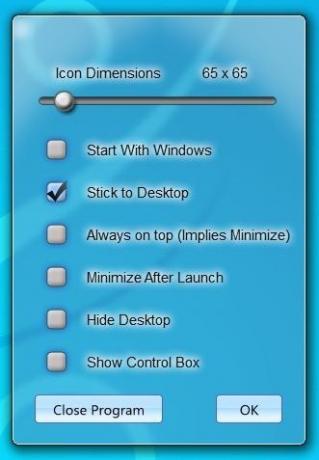
أثناء الاختبار ، قمنا بتمييز إخفاء سطح المكتب و التزم بسطح المكتب خيارات في الإعدادات ورفع التطبيق إلى أقصى حد لوضع ملء الشاشة ، وببساطة وضعه يبدو رائعًا.
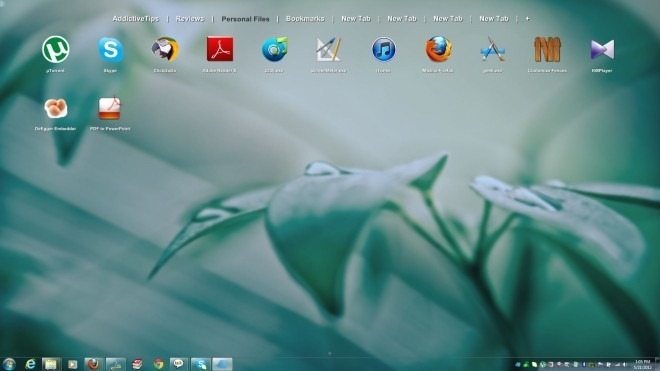
يوضح الفيديو أدناه بعض أبرز الميزات التي يقدمها.
يعمل ViPad على إصدارات نظام التشغيل 32 بت و 64 بت من أنظمة التشغيل Windows XP و Windows Vista و Windows 7 و Windows 8.
بحث
المشاركات الاخيرة
كيفية الحصول على أيقونات كلاسيكية على Alt + Tab في Windows 10
على نظام التشغيل Windows 10 ، يفتح اختصار لوحة المفاتيح Alt + Tab م...
كيفية القفز إلى وقت في مقطع فيديو في VLC Player على Windows 10
هناك عدد قليل من الميزات التي يمكن للمستخدم أن يتخيل أن مشغل الوسائ...
يمسح موقع مراقبة أمان المدونة بحثًا عن الفيروسات والأخطاء والنصوص والمزيد
إذا كنت تستخدم نظام CMS لموقعك على الويب ، مثل WordPress و Joomla و...